Porozumenie rôznym druhom kalendára je podstatné pre efektívne riadenie pracovných časov vo vašom projekte. V tomto návode sa pozrieme podrobnejšie na tri základné druhy kalendára v MS Project: štandardný kalendár, nočný kalendár a 24-hodinový kalendár. Tieto kalendáre vám pomáhajú nielen presne plánovať pracovné časy, ale aj efektívne zohľadňovať výnimky a pracovné voľno.
Hlavné zistenia
- V MS Project existujú tri základné druhy kalendára: štandardný, nočný a 24-hodinový.
- Každý kalendár má špecifické pracovné časy a odchýlky, ktoré je možné prispôsobiť.
- Výber príslušného kalendára výrazne ovplyvňuje plánovanie a realizáciu vášho projektu.
Postupný návod
Na pochopenie a využitie rôznych druhov kalendára postupujte podľa tohto postupného návodu.
Najprv je dôležité preskúmať rôzne kalendáre v programe MS Project. Otvorte projekt, na ktorom pracujete. Choďte na kartu „Projekt“ a kliknite na „Zmeniť pracovný čas“. Tu nájdete prehľad dostupných druhov kalendára.
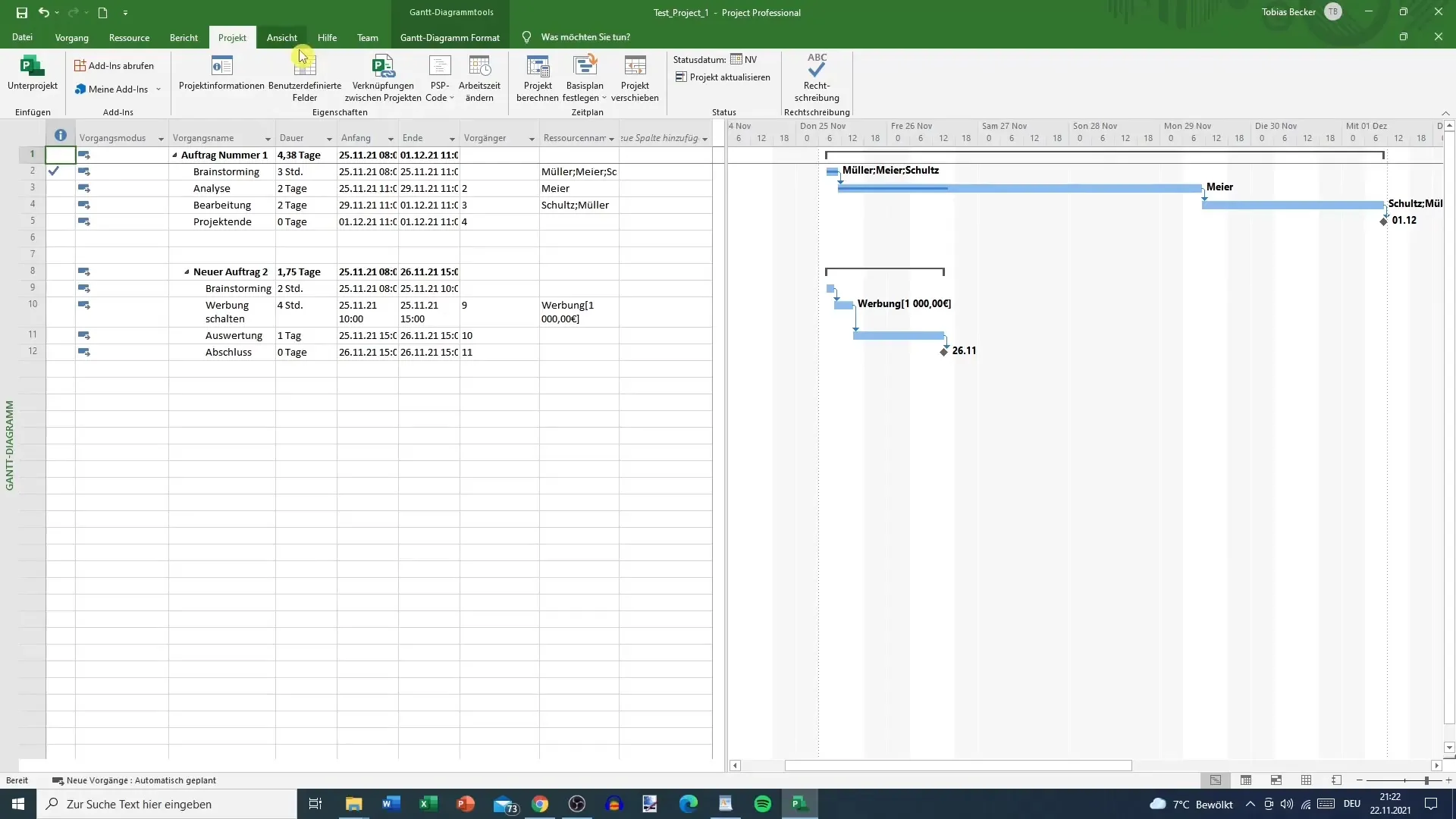
Teraz uvidíte pole „Zmena pracovného času“, kde si môžete vybrať rôzne kalendáre. Štandardný kalendár predstavuje typický projektový kalendár, ktorý sa obvykle používa pre väčšinu projektov.
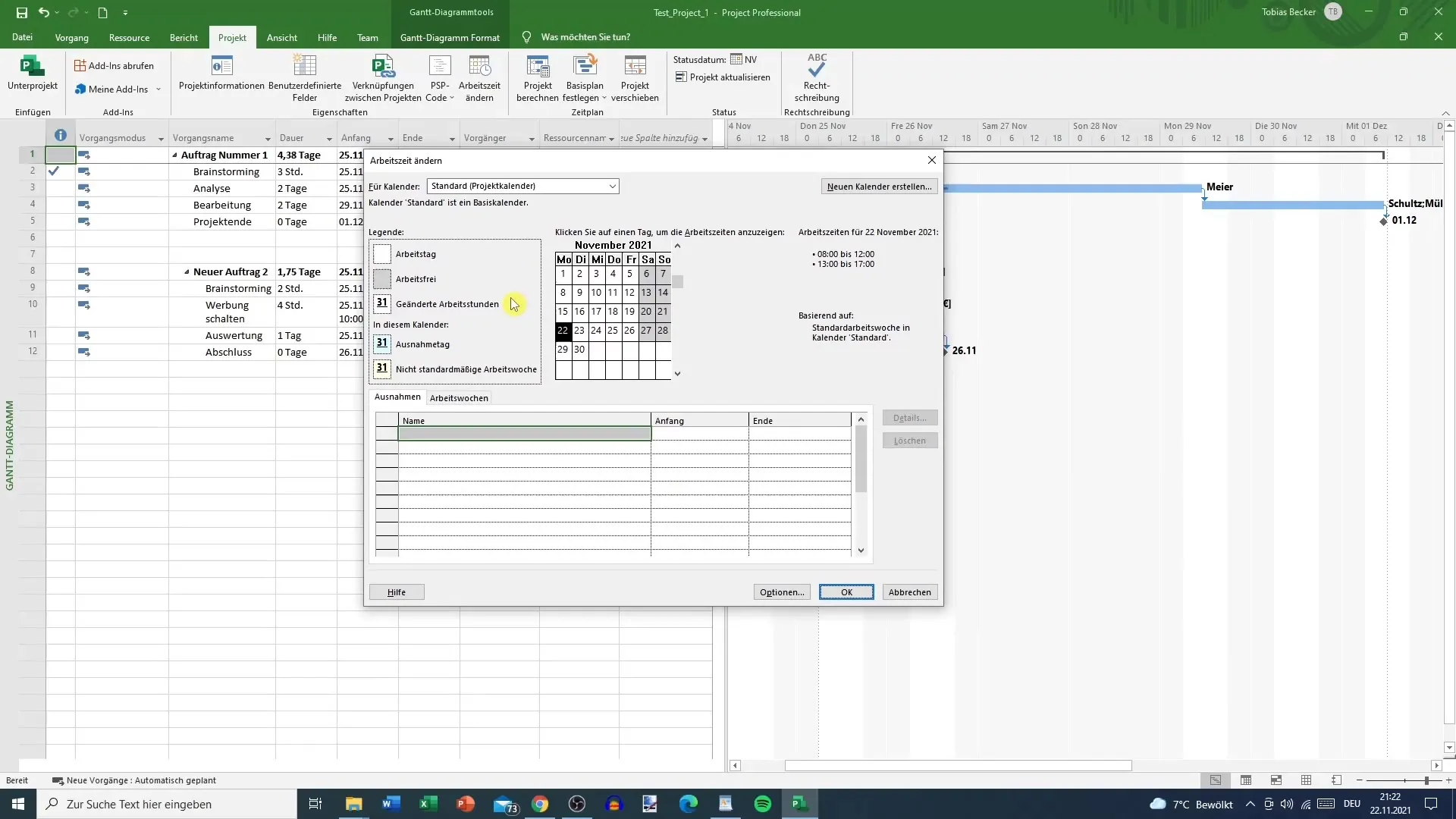
Okrem toho existuje nočný kalendár. Tento je obzvlášť užitočný, ak váš projekt vyžaduje pracovné hodiny v nočných hodinách. Treba si všimnúť, že tento kalendár môže byť definovaný cez dva dni, čo znamená, že aktivity, ktoré prebiehajú do časných ranných hodín, budú správne zachytené.
Ďalším typom kalendára je 24-hodinový kalendár, ktorý zobrazuje nepretržitú dostupnosť od 0 do 0 hodín. Tento kalendár je vhodný napríklad pre projekty, ktoré vyžadujú neustály chod, ako je to napríklad v poskytovaní zdravotnej starostlivosti.
Počas prechádzania rôznymi druhmi kalendára dbajte aj na legendu, ktorá vám poskytuje vizuálnu orientáciu v pracovných voľných dňoch. Tieto sú v prehľade zvýraznené sivou farbou. Napríklad tu môžete vidieť, že sobotu a nedeľu sú označené ako pracovné voľno.
Dôležitým aspektom, na ktorý by ste mali brať ohľad, sú „mimo bežných“ pracovných časy v určitých dňoch. Na príkladný deň, 22. v mesiaci, môžete vidieť, že v tento deň sa pracuje od 8 do 12 hodín, nasledovaných prestávkou a ďalším pracovným časom od 13 do 17 hodín. Celková prevádzka je 8 hodín.
Špecifické pracovné časy sú rozdelené na 5 dní, čo zodpovedá celkovému počtu 40 pracovných hodín. Venujte preto pozornosť takýmto rozloženiam a ako sa môžu odlišovať od štandardu.
Ak pracujete v nočnej zmeně, zistíte, že pracovné časy sú tu inak štruktúrované. Napríklad sa tu nachádza pracovné obdobie od 23 do 0 hodín, nasledované ďalšími zmenami, ktoré ukazujú, že aj cez dni sa pracuje.
Je dôležité pozorne sledovať špecifické pracovné vzory, ktoré sa vyskytujú vo vašom projekte. Môžete tiež využiť možnosť 24-hodinového režimu pre prácu, ktorá nemá stanovený pracovný deň, čo môže byť užitočné pre mnoho projektov v odvetví.
Tieto tri druhy kalendára a prispôsobenie ich pracovných časov vám pomáhajú udržať si jasný prehľad o plánovaní projektu a riadenie výnimiek v prípade potreby.
Zhrnutie
V tomto návode ste sa naučili, ako môžete využiť rôzne druhy kalendára v programe MS Project. Zoznámili ste sa s možnosťami: štandardným, nočným a 24-hodinovým, a porozumeli ste, ako ovplyvňujú plánovanie a realizáciu vášho projektu.
Často kladené otázky
Ako môžem zmeniť druhy kalendára v programe MS Project?Môžete zmeniť druhy kalendára pod kartou „Projekt“ a „Zmeniť pracovný čas“.
Čo je rozdiel medzi troma druhmi kalendára?Štandardný kalendár je určený pre typické 8-hodinové dni, nočný kalendár pre nočné pracovné hodiny a 24-hodinový kalendár pre nepretržitú prácu.
Ako môžem definovať pracovné voľno v mojom kalendári?Tento proces prebieha automaticky, keď používate druhy kalendára a vykonáte príslušné nastavenia.


